

En caso de olvidar la contraseña de administrador del sistema, podrá recuperarla solo si ha configurado previamente un servidor de correo electrónico.
La dirección de correo electrónico también es útil para recibir notificaciones cuando haya disponible una actualización del software de su impresora.
Recuerde que debe configurar el servidor de correo electrónico cuanto antes, de lo contrario no podrá recuperar su contraseña.
No olvide recopilar los datos siguientes antes de empezar. Si no dispone de dichos datos, consulte a su administrador de TI.
Nombre de host del servidor de correo
Puerto utilizado para el servidor de correo
Tipo de conexión del servidor de correo: segura o no
Si se trata de una conexión segura, el nombre de usuario y la contraseña
La dirección de correo electrónico donde desea recibir el vínculo de recuperación de la contraseña
Si es preciso, cambie el número de puerto del servidor de correo (predeterminado: 25)
Se abre una ventana.
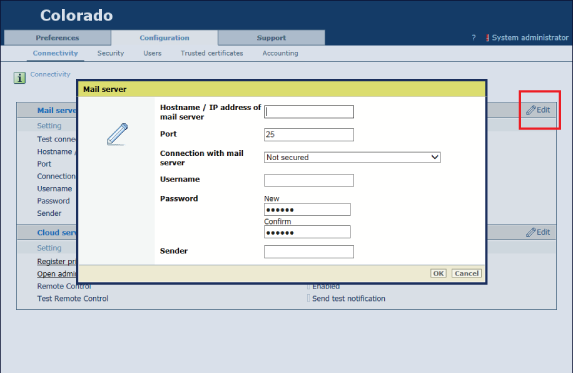
Si no sabe cuál es el tipo de conexión, pregunte a su administrador de TI.
Se recomienda encarecidamente utilizar una comunicación segura entre el controlador y el servidor de correo para que nadie pueda interceptar el correo electrónico de recuperación de la contraseña.
Si desconoce el nombre de usuario, pregunte a su administrador de TI.
Si desconoce el nombre de usuario, pregunte a su administrador de TI.
No se trata de su dirección de correo electrónico.
El resultado debe ser [correcto] para poder continuar con la configuración de la dirección de correo electrónico. Si el resultado no es [correcto], compruebe el error para solucionarlo. Para obtener más información, consulte Solución de problemas con la configuración de servidor de correo.
Se abre una ventana.
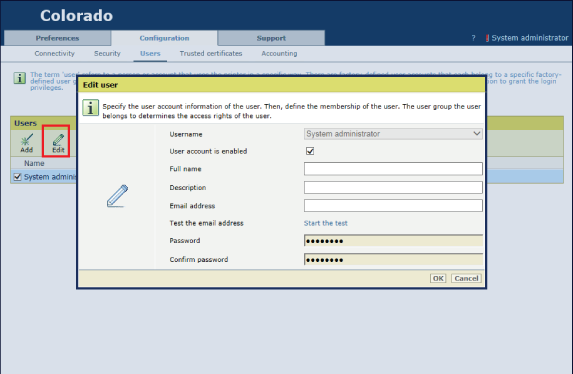
Si el resultado no es satisfactorio, compruebe el error para solucionarlo. Si no consigue solucionar el problema, consulte a su administrador de TI.
Este correo electrónico ha sido enviado por 'noreply@<colorado_hostname>' o por el remitente cuyo nombre aparece en [Remitente].
Cuando haya recibido el mensaje de prueba y configurado correctamente el servidor de correo electrónico, podrá recuperar su contraseña de administrador del sistema en caso necesario.